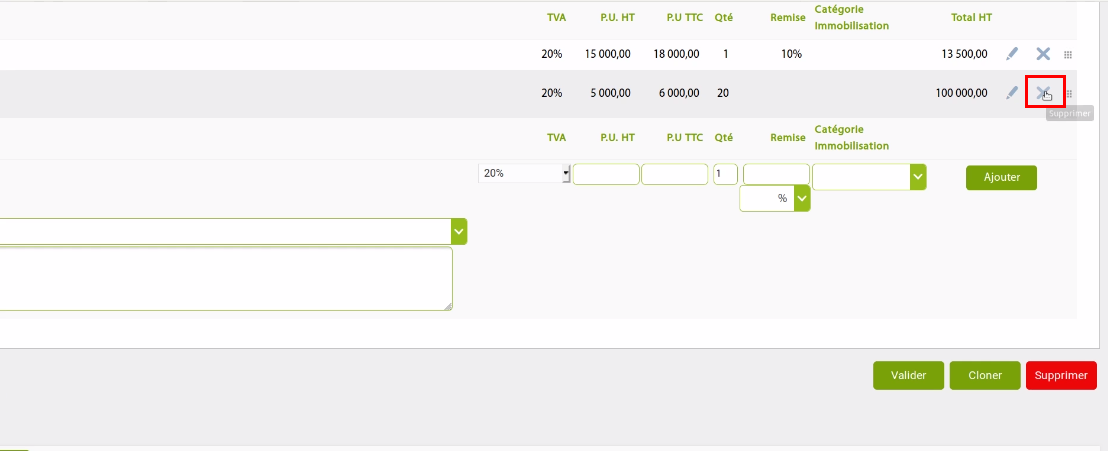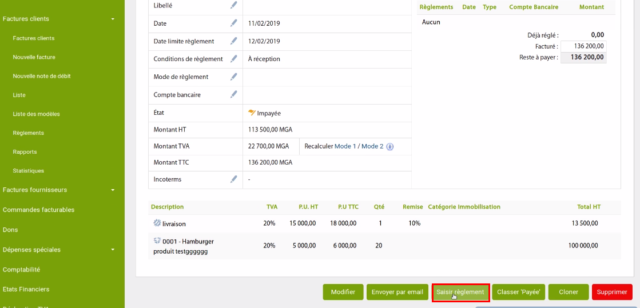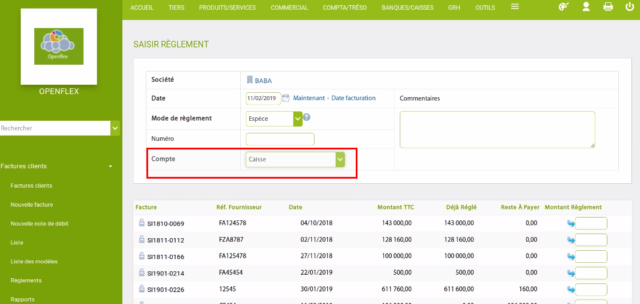Nous allons voir comment enregistrer une facture d’achat fournisseur dans Openflex.
Vous pouvez faire cela à partir du module « achat & stock » du logiciel Openflex.
Pour commencer, sachez que vous pouvez enregistrer une facture d’achat fournisseur à partir d’une demande de prix, d’une commande fournisseur validée et approuvée ou dans la rubrique « compta/Tréso ». C’est cette méthode que nous allons utiliser dans ce tuto.
Étape 1 : création du brouillon de la facture d’achat fournisseur
Tout d’abord, allez dans « compta/Tréso » puis dans « factures fournisseurs ». Cliquez ensuite sur « Nouvelle facture ».
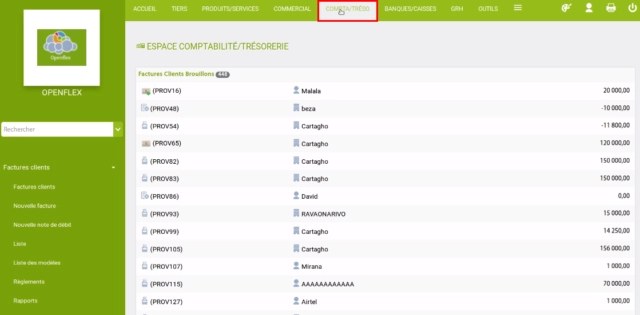
Dans cette première étape, vous aurez à remplir un formulaire pour créer le brouillon de la facture. Renseignez alors le « fournisseur », la « référence fournisseur » correspondant au numéro de facture émis par ce dernier et la « date de facturation ».
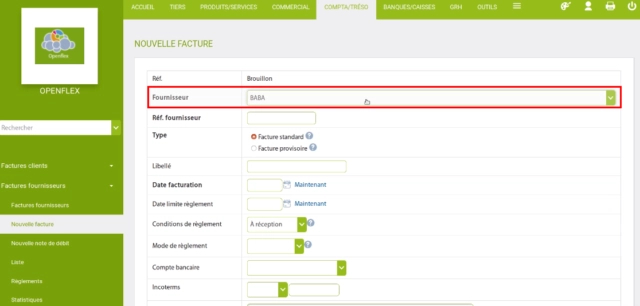
Bien sûr, vous pouvez remplir les autres informations si vous les possédez. Et si vous voulez afficher une note sur le document généré, saisissez-la dans « note publique ».
Maintenant, cliquez sur « créer brouillon ».
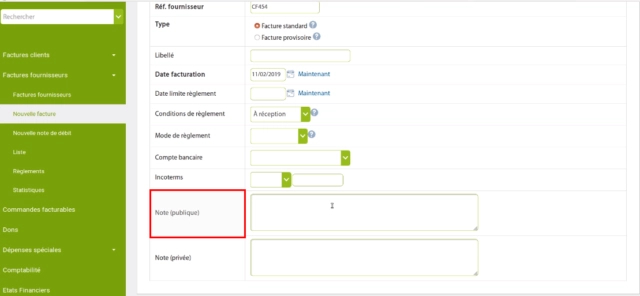
Étape 2 : insertion de la ligne de facture pour enregistrer une facture d’achat fournisseur
Dans cette deuxième étape, vous aurez le choix entre faire une saisie libre ou sélectionner les produits/services enregistrés dans votre base de données.
Saisie libre
Pour la libre insertion, cliquez sur « ligne libre de type » et choisissez « type ».
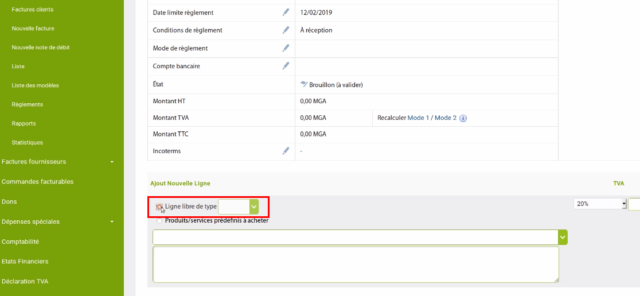
Ensuite, saisissez le « libellé ou la description » de la ligne, informez son « prix unitaire » et si le fournisseur vous a accordé une remise, renseignez la dans « taux ou la valeur » de celle-ci. Cela fait, cochez « ajouter ».
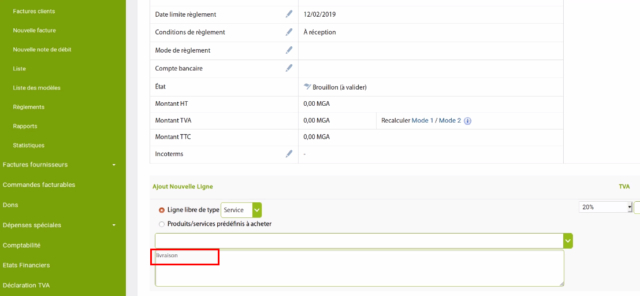
Sélection des produits/services
Si vous avez acheté un produit ou un service existant dans votre base de données, sélectionnez « produits/services prédéfinis à acheter ». Maintenant, saisissez la quantité facturée puis « ajouter ».
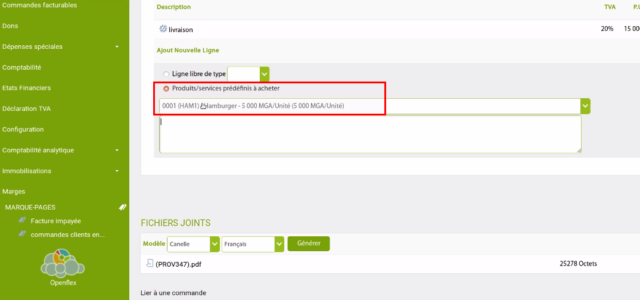
Étape 3 : modification/suppression d’une ligne de d’achat fournisseur
Si vous voulez modifier une ligne de facture, cliquez sur le crayon qui se trouve en haut à votre gauche, effectuez la modification que vous voulez opérer et enregistrez-la.
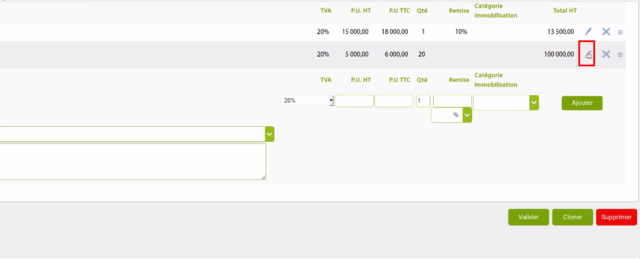
Si vous voulez supprimer une ligne de facture, cliquez sur la croix qui se trouve en haut à votre gauche.
Une fois toutes ces étapes accomplies, cliquez sur « Valider » puis confirmez.
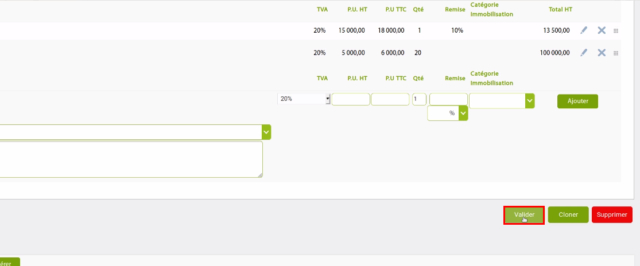
Pour enregistrer le paiement du fournisseur, cliquez sur « saisir règlement » et informez la date, le mode de paiement et sélectionnez le compte à débiter dans les champs correspondants.
Saisissez maintenant le montant à régler dans le champ « montant » à régler et pour finir, cliquez sur « payer » et « valider » pour pouvoir enregistrer cette facture achat fournisseur.
Et voilà, vous savez maintenant comment enregistrer une facture achat fournisseur dans Openflex. On se retrouve bientôt pour de nouvelles vidéos, vous permettant de gérer votre stock, vos soldes, comptes bancaires, votre caisse et bien plus encore.